Como resolver o código de erro 3399811147 do Outlook de forma eficaz
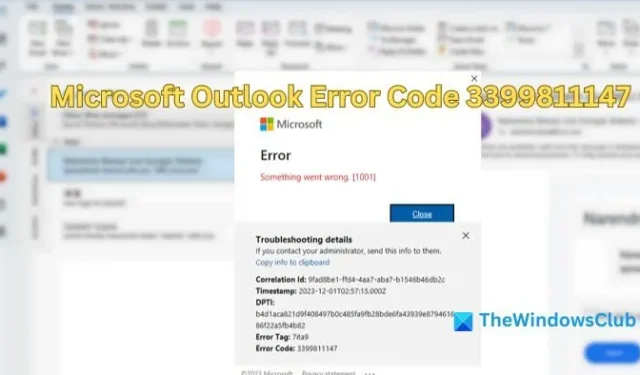
O Microsoft Outlook se destaca como um dos principais aplicativos para gerenciar e-mails pessoais e comerciais. Se você encontrar o Código de Erro 3399811147 do Microsoft Outlook ao usar ou iniciar o Outlook, o guia a seguir ajudará você a resolver esse problema.

Compreendendo o código de erro 3399811147 no Outlook
O código de erro 3399811147 é um identificador numérico específico que o Microsoft Outlook usa para denotar problemas de sincronização com contas de e-mail. Este código serve como um ponto de referência, permitindo-nos identificar as causas raiz dos problemas e delinear soluções apropriadas.
O que causa o código de erro 3399811147 do Outlook?
Gerenciador de Contas da Web (WAM) com defeito: O Gerenciador de Contas da Web (WAM) é crucial para o Microsoft Outlook, gerenciando as conexões entre o cliente de e-mail do Outlook e contas de e-mail baseadas na Web, como Gmail e Yahoo. Erros de sincronização como o Código de Erro 3399811147 podem surgir se o WAM apresentar mau funcionamento devido a configurações de e-mail incorretas, problemas no servidor da Web, etc.
Arquivo de dados do Outlook corrompido: Um arquivo de dados do Outlook contém informações essenciais sobre contas do Outlook, incluindo e-mails, contatos, eventos e tarefas. Se esse arquivo for corrompido — devido a ataques de vírus ou malware, desligamentos inadequados, etc. — isso pode levar a erros. A corrupção pode prejudicar a capacidade do Outlook de acessar ou processar informações armazenadas, resultando em falhas no envio ou recebimento de e-mails ou na execução de sincronizações.
Add-ins incompatíveis: Add-ins desatualizados, instalados incorretamente ou conflitantes podem causar problemas de desempenho e corrupção de dados, impedindo que o Outlook funcione corretamente. Essas complicações podem se manifestar como códigos de erro específicos, incluindo 3399811147.
Como resolver o código de erro 3399811147 do Outlook
Embora reiniciar o sistema às vezes possa resolver o problema, se ele persistir, siga as etapas descritas abaixo para solucionar e corrigir o problema:
- Reparar WAM
- Criar um novo perfil de usuário
- Remover contas do Access Work ou School
- Inicie o Outlook no Modo de Segurança
1] Reparar WAM
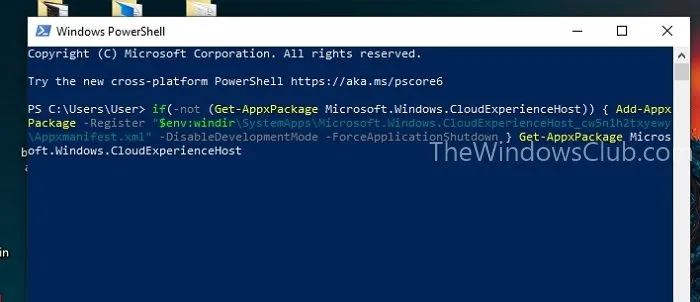
Reparar o WAM pode ser eficaz para restaurar o Outlook e resolver o erro acima mencionado. Siga os passos abaixo:
- Inicie o Windows PowerShell como Administrador digitando PowerShell na Barra de Pesquisa do Windows e clicando em Executar como Administrador .
- Se o problema estiver relacionado a uma conta de trabalho, digite o seguinte comando no PowerShell:
if (-not (Get-AppxPackage Microsoft.AAD.BrokerPlugin)) { Add-AppxPackage -Register "$env:windir\SystemApps\Microsoft.AAD.BrokerPlugin_cw5n1h2txyewy\Appxmanifest.xml"- DisableDevelopmentMode -ForceApplicationShutdown } Get-AppxPackage Microsoft.AAD.BrokerPlugin
Este comando verifica se o pacote Microsoft.AAD.BrokerPlugin está instalado e o instala a partir do caminho especificado, caso não esteja.
If(-not: nega o resultado do comando anterior, indicando que a condição é verdadeira se o pacote estiver ausente.
Get-AppxPackage Microsoft.AAD.BrokerPlugin: verifica a presença do pacote de aplicativo chamado Microsoft.AAD.BrokerPlugin .
Add-AppxPackage: instala um novo pacote de aplicativo.
-Register: especifica o caminho do pacote $env:windir\SystemApps\Microsoft.AAD.BrokerPlugin_cw5n1h2txyewy\Appxmanifest.xml .
-DisableDevelopmentMode: desativa o modo de desenvolvimento do pacote.
-ForceApplicationShutdown: fecha à força o aplicativo Outlook durante a instalação do pacote.
- Se a conta for pessoal, execute o seguinte comando:
if(-not (Get-AppxPackage Microsoft.Windows.CloudExperienceHost)) { Add-AppxPackage -Register "$env:windir\SystemApps\Microsoft.Windows.CloudExperienceHost_cw5n1h2txyewy\Appxmanifest.xml"-DisableDevelopmentMode -ForceApplicationShutdown } Get-AppxPackage Microsoft.Windows.CloudExperienceHost
Este comando executa uma verificação semelhante para o pacote de conta pessoal.
2] Crie um novo perfil
Criar um novo perfil pode ser benéfico, especialmente porque o erro geralmente decorre de dados de perfil corrompidos, configurações desatualizadas ou conflitos de aplicativos. Para criar um novo perfil no Outlook:
- Abra o Outlook e clique em Arquivo > Configurações da conta > Gerenciar perfis
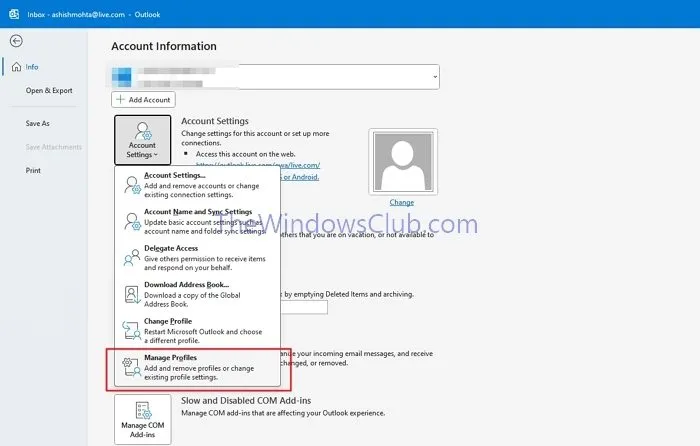
- Assim que a caixa de diálogo Configuração de e-mail aparecer, clique em Mostrar perfis

- Na janela E-mail que aparece, clique em Adicionar para criar um novo ID de e-mail para o perfil.
- Insira o nome e o endereço de e-mail, junto com a senha duas vezes. Em seguida, clique em Avançar para permitir que o Outlook adicione o e-mail ao perfil e clique em Concluir quando terminar.
3] Remover acesso ao trabalho ou escola
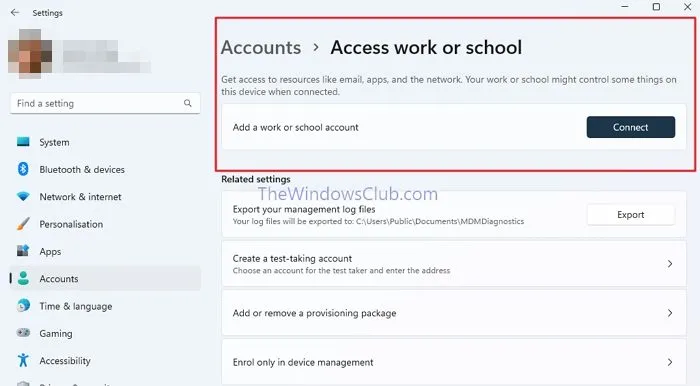
Se as etapas anteriores não resolverem o problema, devemos investigar o problema mais a fundo para determinar se ele é específico de uma determinada conta. Remover o acesso a contas de trabalho ou escola pode nos ajudar a identificar problemas relacionados à sincronização e potenciais conflitos. Para remover a conta:
- Abra o aplicativo Configurações pesquisando-o na Barra de Pesquisa da Área de Trabalho.
- Navegue até Contas > Acessar trabalho ou escola em Configurações, selecione a conta e clique em Desconectar.
- Reinicie o computador e faça login com uma conta local para verificar se o problema foi resolvido.
4] Inicie o Outlook no Modo de Segurança
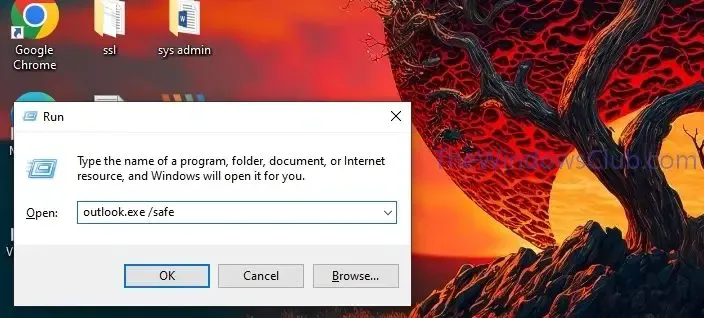
Iniciar o Outlook no Modo de Segurança permite que o aplicativo seja iniciado com o mínimo de complementos e configurações, ajudando a identificar se os problemas surgem de conflitos de complementos ou configurações.
Se o erro não ocorrer no Modo de Segurança, isso indica um problema com os suplementos. Você pode habilitar os suplementos um por um para identificar o específico que está causando o problema. Para iniciar o Outlook no Modo de Segurança:
- Abra a caixa de diálogo Executar pressionando Windows + R
- Digite outlook.exe /safe e clique em OK para iniciar o Outlook no Modo de Segurança. Depois, verifique se o erro aparece.
Esperamos que este guia ajude você a resolver o erro com sucesso.
Qual é o ID de correlação para códigos de erro do Outlook?
Se encontrar um erro do Outlook com uma ID de correlação, localize o erro nos logs do Outlook, geralmente encontrados no centro de administração do Exchange ou no centro de administração do Office 365. A ID de correlação pode ajudar a solucionar o problema, que pode estar relacionado à autenticação, permissões ou conectividade.
É seguro limpar o cache do Outlook?
Sim, limpar o cache no Outlook é seguro, pois não afeta seus e-mails ou contatos. Ele simplesmente solicita que o Outlook busque dados novos da internet, em vez de depender de dados armazenados no seu computador. Quaisquer arquivos necessários serão salvos novamente após limpar os antigos.



Deixe um comentário